
Android Kişileri Nasıl İçe ve Dışa Aktarılır [4 Uygulanabilir Yol]

Kişileri yönetmek, özellikle telefon değiştirirken , yedeklemeler oluştururken veya kişileri hesaplar arasında paylaşırken Android kullanıcıları için temel görevlerden biridir. Neyse ki Android , kişileri hızlı ve güvenli bir şekilde içe ve dışa aktarmak için çeşitli yollar sunar. İster yeni başlayan olun ister teknoloji meraklısı bir kullanıcı olun, bu kılavuz Android kişilerini kolayca içe ve dışa aktarmak için en iyi yöntemleri size gösterecektir.
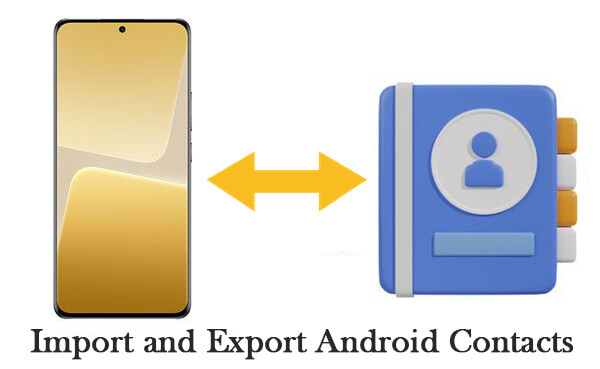
Çoğu Android telefon, kişileri doğrudan .vcf dosyalarına içe ve dışa aktarmanıza olanak tanıyan yerleşik bir Kişiler uygulamasıyla birlikte gelir.
Adım 1. Android cihazınızda Kişiler uygulamasını açın.
Adım 2. "Menü" simgesine (genellikle üç nokta veya çizgi) > "İçe/Dışa Aktar"a dokunun.
Adım 3. ".vcf dosyasına aktar" seçeneğini seçin.

Adım 4. Bir depolama konumu (dahili depolama veya SD kart) seçin ve Kaydet'e dokunun.
Adım 1. Kişiler uygulamasını tekrar açın.
Adım 2. "İçe/Dışa Aktar" > ".vcf dosyasından içe aktar"a gidin.
Adım 3. Daha önce kaydettiğiniz .vcf dosyasını bulun ve seçin. Kişiler cihazınızın kişi listesine eklenecektir.
Kişilerinizi yönetmek için Google hesabı kullanmak, kişilerinizin her zaman yedeklenmesini ve cihazlarınız arasında senkronize edilmesini sağlayan etkili ve bulut tabanlı bir çözümdür.
Adım 1. Kişilerinizin senkronize olduğundan emin olun: Android cihazınızda "Ayarlar" > "Google" > "Hesap senkronizasyonu" > Kişiler bölümüne gidin ve senkronizasyonu etkinleştirin.
Adım 2. Bilgisayarınızda Google Kişiler'i ziyaret edin.
Adım 3. Sol menüden "Dışa Aktar"a tıklayın.
Adım 4. Bir biçim seçin: Google CSV, Outlook CSV veya vCard.
Adım 5. Kişi listenizi indirmek için "Dışa Aktar"a tıklayın.

Adım 1. Google Kişiler'e gidin.
Adım 2. "İçe Aktar"a tıklayın > Bir .vcf veya .csv dosyası seçin > "İçe Aktar"a tıklayın. Kişiler aynı hesapla bağlı Android telefonunuzla otomatik olarak senkronize edilecektir.
![]()
SIM kart kullanmak, özellikle Wi-Fi veya mobil veriye bağlı olmadığınızda Android cihazlar arasında kişileri aktarmak için geleneksel ancak yine de etkili bir yöntemdir. Genellikle telefon değiştirirken veya herhangi bir üçüncü taraf araç veya bulut hizmeti kullanmadan küçük bir kişi listesini yedeklerken kullanılır.
Adım 1. Android telefonunuzda Kişiler uygulamasını açın.
Adım 2. "Menü"ye (üç nokta veya "Diğer") dokunun > "Kişileri Yönet" veya "Ayarlar"ı seçin.
Adım 3. "Dışa Aktar"a tıklayın > "SIM karta aktar"ı seçin.

Adım 4. Dışa aktarmak istediğiniz kişileri seçin ve işlemi onaylayın.
Not: Sadece kişinin telefon numarası ve adı SIM karta aktarılacaktır. Adres, e-posta veya diğer ayrıntılar gibi ek bilgiler cihazda kalacaktır. Ayrıca, SIM kartta saklanan kişilere ek ayrıntılar ekleyemezsiniz.
Adım 1. SIM kartınızı Android cihazınıza takın (eğer henüz takılmadıysa).
Adım 2. Kişiler uygulamasını açın > "Menü" > "İçe/Dışa Aktar"a dokunun.
Adım 3. "SIM karttan içe aktar" seçeneğini seçin.
Adım 4. Kişileri nereye kaydetmek istediğinizi seçin (Telefon veya Google hesabı). Kişiler SIM kartınızdan cihazınıza aktarılacaktır.
Android kişilerini yönetmenin hızlı, istikrarlı ve profesyonel bir yolunu arıyorsanız, Coolmuster Android Assistant mükemmel bir seçimdir. Bu güçlü masaüstü yazılımı hemen hemen tüm Android cihazlarını destekler ve kullanıcıların Android ile bilgisayar arasında kişileri toplu olarak içe ve dışa aktarmalarına olanak tanır.
Manuel veya bulut tabanlı yöntemlerin aksine, Android Assistant tüm kişi listenizi doğrudan bilgisayarınızdan önizleyebileceğiniz ve yönetebileceğiniz görsel bir arayüz sunar. Kişileri bir bilgisayardan Android telefonunuza aktarmak veya güvenli bir şekilde saklamak için bilgisayarınıza yedeklemek istiyorsanız, bu araç süreci kolay ve verimli hale getirir.
Coolmuster Android Assistant Temel Özellikleri:
Android Assistant ile Android Kişileri Bilgisayara Nasıl İçe ve Dışa Aktarılır:
01 Android Assistant'ı PC veya Mac indirin, kurun ve başlatın.
02 Android telefonunuzu USB kablosu kullanarak bilgisayara bağlayın ve cihazınızda USB hata ayıklamayı etkinleştirin. (Wi-Fi üzerinden de bağlanabilirsiniz ancak USB daha kararlıdır ve önerilir.)

03 Cihazınız tanındıktan sonra sol panelden “Kişiler” sekmesine tıklayın.

04 "Dışa Aktar" düğmesine tıklayın > tercih ettiğiniz formatı seçin (VCF, CSV, HTML, vb.) > Bilgisayarınızda bir konum seçin. Android kişileriniz seçilen formatta PC'ye yedeklenecektir.

Üst menüdeki "İçe Aktar" düğmesine dokunun. Bilgisayarınızdan kişi dosyanızı (örneğin, vCard, Outlook) seçin ve "Tamam"a tıklayın. Seçilen kişiler Android cihazınıza anında aktarılacaktır.

Nasıl çalıştığını görmek istiyorsanız aşağıdaki detaylı video eğitimini izleyin.
Android kişileri içe ve dışa aktarmanın çeşitli pratik yolları vardır, her biri farklı ihtiyaçlara uygundur. Contacts uygulaması basit manuel transferler için harikadır, Google bulut tabanlı kolaylık sunar ve SIM kartlar sınırlı veri desteğiyle hızlı bir çevrimdışı seçenek sunar.
Daha eksiksiz ve etkili bir çözüm arayan kullanıcılar için Coolmuster Android Assistant şiddetle tavsiye edilir. Toplu işlemleri, çeşitli kişi dosyası biçimlerini ve masaüstünüzden doğrudan kişi yönetimini destekler. İster birkaç kişiyi yönetiyor olun, ister büyük bir adres defterini yönetiyor olun, bu araç süreci daha hızlı, daha güvenli ve daha esnek hale getirir.
Deneyin ve sadece birkaç tıklamayla daha akıllı Android kişi yönetiminin keyfini çıkarın.
İlgili Makaleler:
Android Telefona Gmail ile veya Gmail Olmadan CSV Kişileri Nasıl Aktarılır
Android Kişiler Nasıl Yedeklenir? [En İyi Seçilen Değerli Yöntemler]





